| iT邦幫忙─如何移除Windows XP修正檔? | ||||||||
| 文/李世平 (記者) 2008-04-20 | ||||||||
| 微軟的更新修正檔Hotfix並未經過詳細測試,僅是為了將安全性漏洞傷害降低,而快速推出的修正程式。因此,雖然修正檔的名稱相同,卻可能有2種(或以上)的版本存在。為了避免修正檔造成不可預期的系統錯誤,我們建議每次安裝前,都先記錄更新檔的名稱,以便事後查驗。 | ||||||||
| | ||||||||
當微軟發現Windows作業系統有安全性漏洞,或是想要提升軟、硬體的相容及支援性,甚至是增加新功能時,便會釋出更新修正檔(Hotfix)、一般發 行版本(GDR),或升級套件(Service Pack,SP),使系統能透過Windows Update自動下載,或讓使用者自行至微軟下載中心(Microsoft Download Center)手動下載並安裝,藉此增加作業系統的安全與可用性。 根據微軟技術支援服務第824994號說明文件,GDR的內容包含安全性更新、重大更新、一般更新、更新彙整套件、驅動程式,以及功能補充套件, 是經過微軟完整測試後產生的修正檔。但Hotfix並未經過詳細測試,僅是為了將安全性漏洞傷害降低,而快速推出的修正程式。因此,雖然修正檔的名稱相 同,卻可能有2種(或以上)的版本存在。為了避免修正檔造成不可預期的系統錯誤,我們建議每次安裝前,都先記錄更新檔的名稱,以便事後查驗。
安裝後的Hotfix備份檔 不宜隨便刪除 每當Windows安裝完一個更新檔後,總是會在開機磁區的Windows資料夾下,新增2個資料夾。 舉例來說,若安裝的更新檔名稱為「KB894391」,就會多出一個「$NtUninstallKB894391$」資料夾,內容包含該更新的事件記錄檔,以及移除所需的檔案。同時,在「$hf_mig$」資料夾底下,也可以找到一個同名資料夾。 這些新增的檔案雖然是隱藏的,但仍會占據一部分的硬碟空間(若從XP SP2更新至目前為止,約需900MB)。理論上,微軟發布的更新檔既然屬於「安全性更新」,解除安裝的機率應該微乎其微,那這些檔案存在的目的是什麼?是否可以刪除呢? 在前述的說明文件中,指出「$hf_mig$」資料夾的內容,包含GDR版本檔案的Hotfix資料,當使用者想要安裝的Hotfix資料,是包 含在之前已經裝過的GDR版本檔案中,那麼系統就會自動將原本應該安裝的Hotfix版本更新檔,變更成GDR版本的更新檔。簡而言之,這個資料夾中的檔 案,還會用於往後的更新,一般來說不建議刪除。 至於「$NtUninstallKBxxxxxx$」類型的資料夾,則是與Windows\SoftwareDistribution\ Download資料夾一樣,屬於安裝更新後留下的備份檔案,除非硬碟空間不足,或是使用者具備額外的處理能力,那麼就可以考慮把這兩個資料夾刪除。
利用工具安全移除備份檔 若是擔心誤刪重要的更新備份資料,則可利用「Remove Hotfix Backups」工具集中管理。 這是一個免費的小工具,無需安裝即可使用。執行後可看到程式上方的視窗中,列出了所有儲存在Windows資料夾下的更新備份檔名稱,此時只要按下左下方的移除按鈕,就能將這些檔案全部刪除。 被刪除的檔案並不會被移至資源回收筒,亦即無法恢復,因此執行移除動作前,應確定不會再用到這些檔案。 如果不清楚某個備份資料的更新內容,則可選擇該筆資料後,按下視窗右側的「See Hotfix Description」,程式會自動連結到微軟的更新說明網站,以便判別是否該刪除它的備份檔案。 不過值得一提的是,免費版僅提供全部刪除的功能,若是想保留特定更新的備份檔,則需使用付費正式版。此外,這個工具僅能刪除與Windows系統 相關的Hotfix備份檔案,像是IE、或Windows Media Player等應用程式的備份檔案,則無法用這種方法刪除。
以ERD Commander移除更新 當使用者想要移除某個更新修正檔時,最簡單的方法就是直接到上述的備份資料夾中,執行spuninst.EXE即可。然而,過去也曾發生安裝更新 修正檔後,導致系統無法正常開機的情形,這時就必須藉助微軟的診斷及修復工具組(Diagnostics and Recovery Toolset,DaRT),將這項造成系統錯誤的更新移除。 在DaRT中,有一項工具稱為ERD Commander,它提供了一系列的系統修正工具。將這套工具燒錄於光碟內,便可直接當成開機光碟使用,並強制啟動於Windows PE環境下,以修正原始Windows XP作業系統無法開機的問題。 在Windows PE中開啟ERD Commander,可在System Tools中找到Hotfix Uninstall小工具,執行該工具後,便會在視窗中列出所有更新修正檔,只要勾選先前安裝並造成系統錯誤的修正檔名稱,再點選下一步即可。文☉李世平 |
--
[垃圾桶] 裡沒有會話群組?當您有超過 6423.752806 MB (還在增加中) 的免費儲存空間時,誰還需要刪除郵件?!

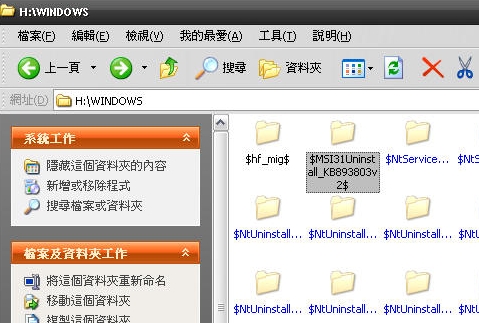
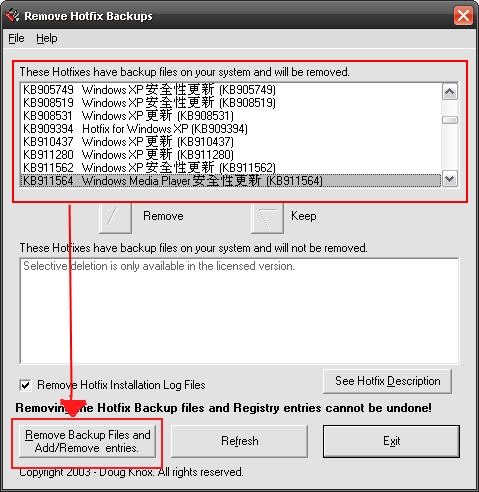
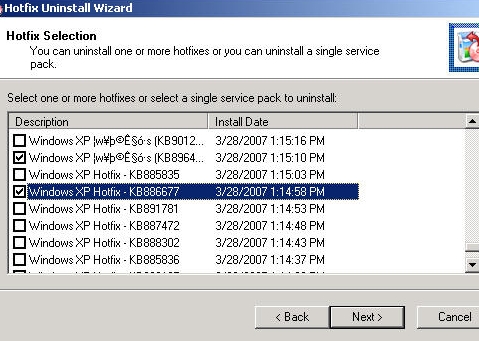
沒有留言:
張貼留言